Apple พัฒนาฟีเจอร์ล็อก iPhone เพื่อปกป้องอุปกรณ์เมื่อสูญหายหรือถูกขโมย และยังคงใช้งานได้กับเจ้าของอย่างเป็นทางการ ลองดูคู่มือฉบับย่อตอนนี้เลย!
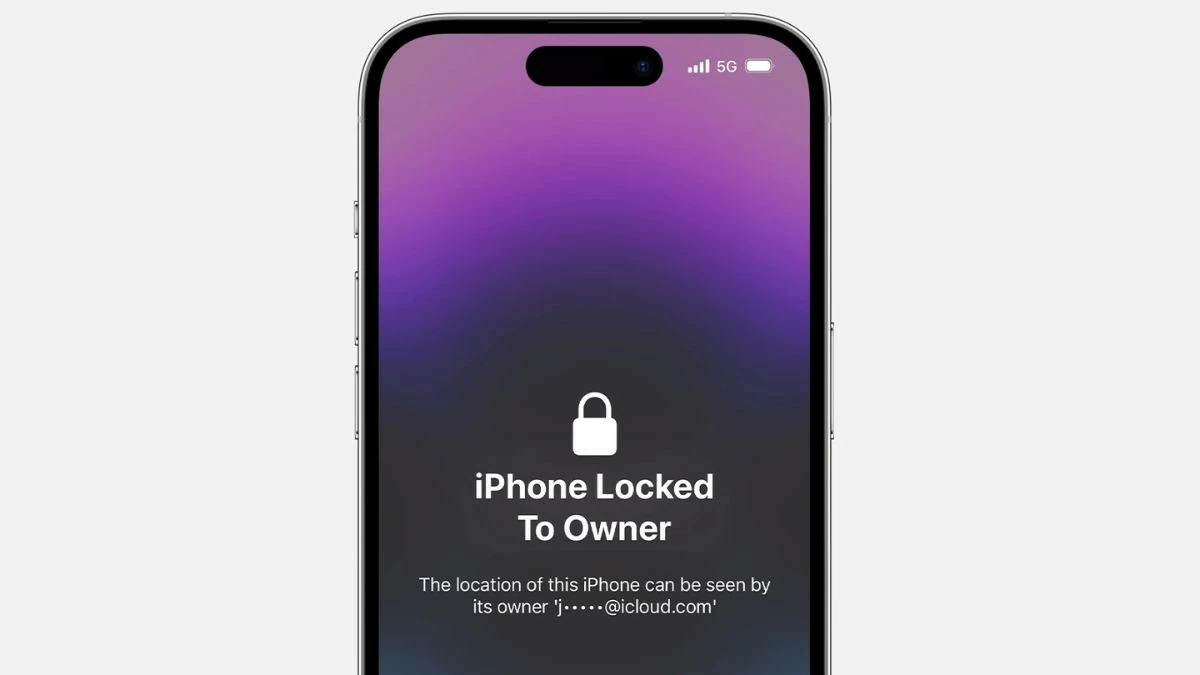 |
หาก iPhone ของคุณถูกล็อคไม่ให้เจ้าของเข้าถึง มีหลายวิธีที่คุณสามารถลองทำเพื่อกู้คืนการเข้าถึงได้ แม้ว่าวิธีการเหล่านี้จะไม่รับประกันว่าจะได้ผล แต่ก็อาจเป็นประโยชน์ก่อนที่คุณจะนำ iPhone ของคุณไปที่ร้านซ่อม
วิธีปลดล็อค iPhone ล็อคด้วยรหัสผ่านหน้าจอ
หาก iPhone ของคุณถูกล็อกโดยเจ้าของ อุปกรณ์จะต้องใช้รหัสผ่านเพื่อปลดล็อก หากต้องการเข้าถึง iPhone โปรดติดต่อเจ้าของเดิมเพื่อขอรหัสผ่าน คุณสามารถทำตามขั้นตอนเหล่านี้เพื่อปลดล็อกหน้าจอ:
ขั้นตอนที่ 1: แตะหน้าจอเพื่อเปิดใช้งาน iPhone จะแสดงอินเทอร์เฟซการป้อนรหัสผ่าน 6 หลัก
ขั้นตอนที่ 2: เมื่อป้อนรหัสผ่านที่ถูกต้อง iPhone จะปลดล็อคทันที
 |
วิธีปลดล็อค iPhone ที่ถูกล็อคไว้กับเจ้าของโดยใช้ DNS Bypass
วิธี DNS Bypass สามารถหลีกเลี่ยงการล็อกการเปิดใช้งาน iCloud ได้ชั่วคราวบน iOS เวอร์ชันเก่าบางเวอร์ชัน แต่เป็นวิธีที่ซับซ้อนและไม่สามารถปลดล็อกการเปิดใช้งานได้อย่างสมบูรณ์ นอกจากนี้ Apple อาจเพิ่มมาตรการรักษาความปลอดภัยเพื่อป้องกันปัญหานี้ หากคุณยังต้องการลอง ให้ทำตามขั้นตอนเหล่านี้:
ขั้นตอนที่ 1: ไปที่การตั้งค่า Wi-Fi บน iPhone ของคุณและเลือกเครือข่าย Wi-Fi ที่คุณต้องการเชื่อมต่อ
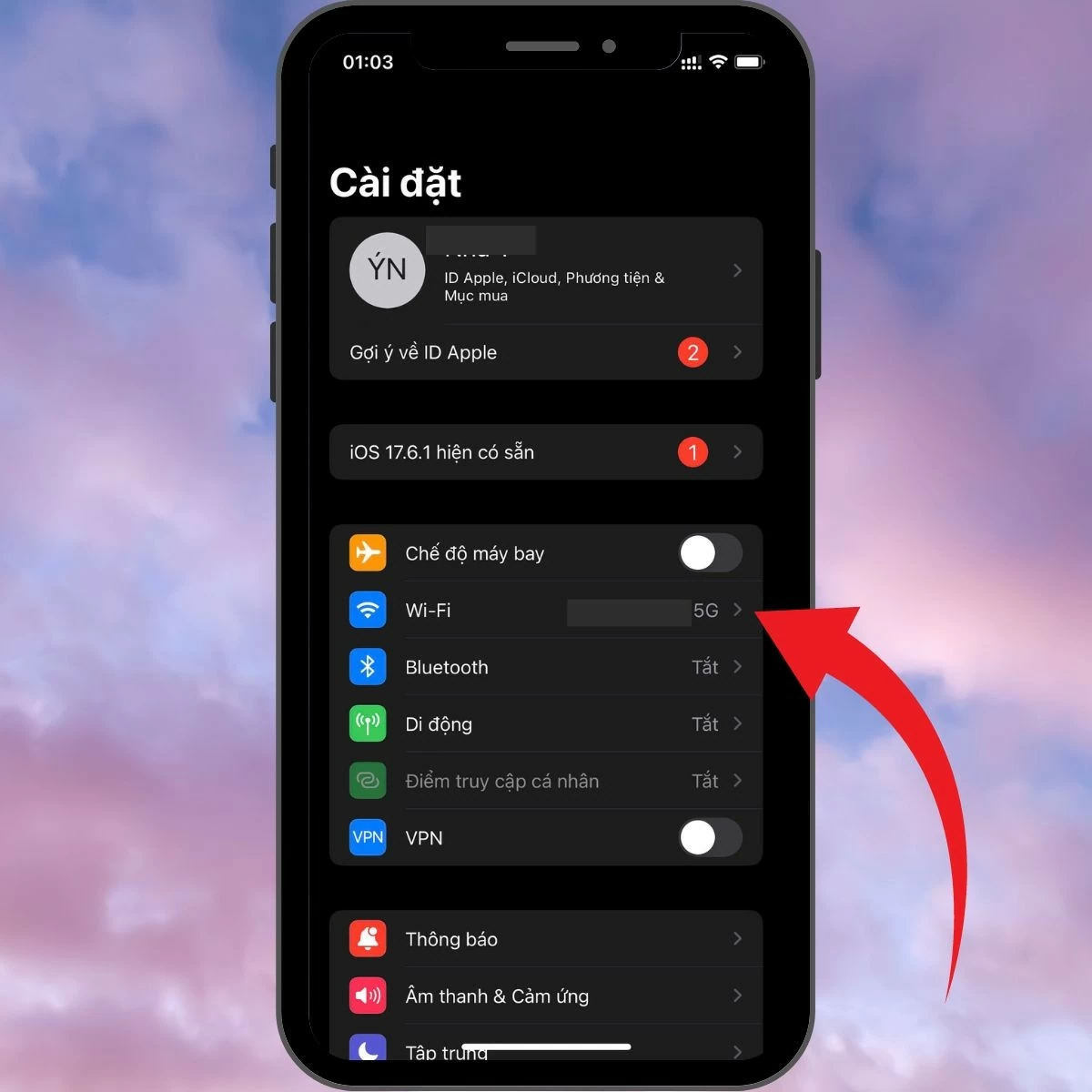 |
ขั้นตอนที่ 2: แตะไอคอน “i” ถัดจากชื่อเครือข่าย Wi-Fi
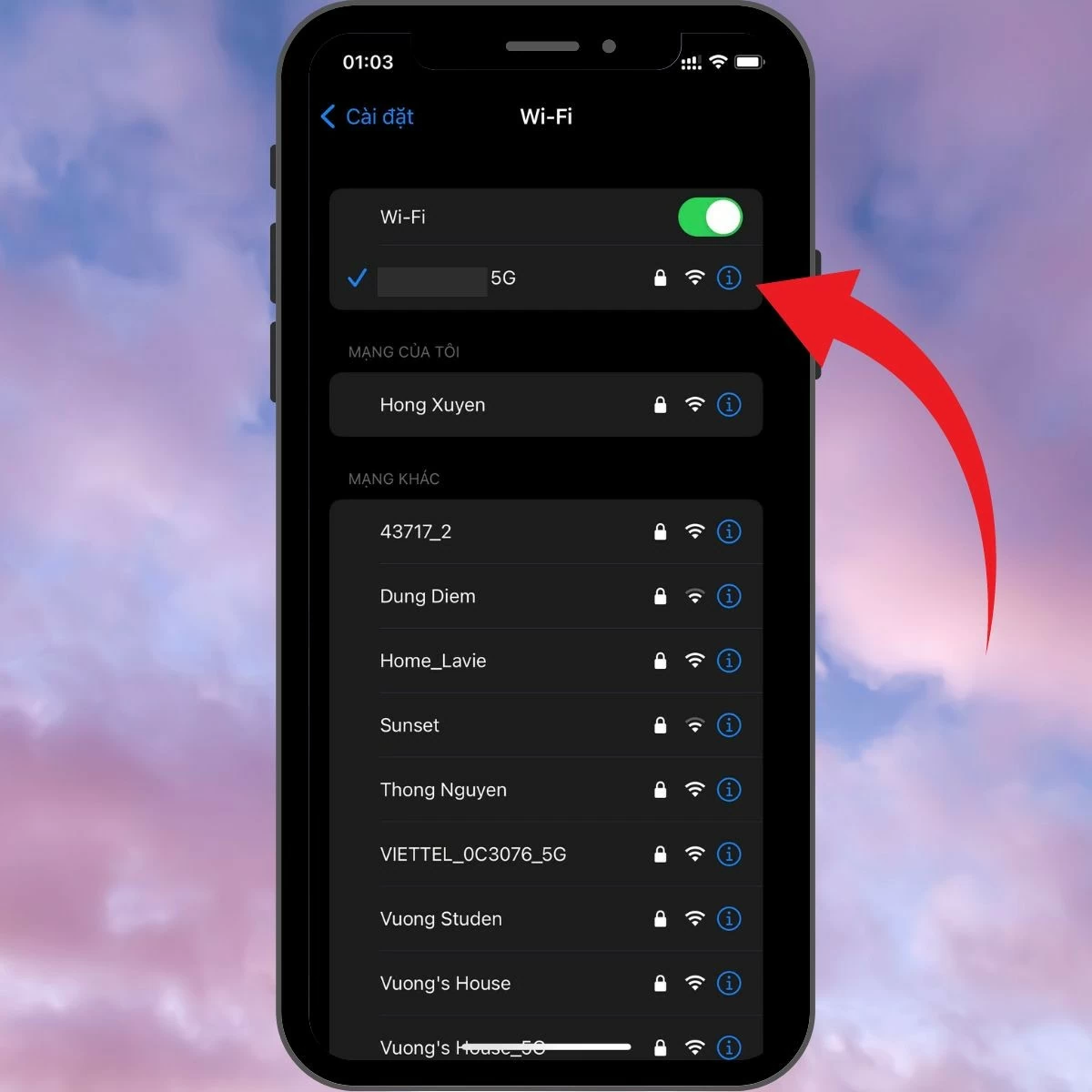 |
ขั้นตอนที่ 3: เลื่อนลงและเลือก "เปลี่ยน DNS"
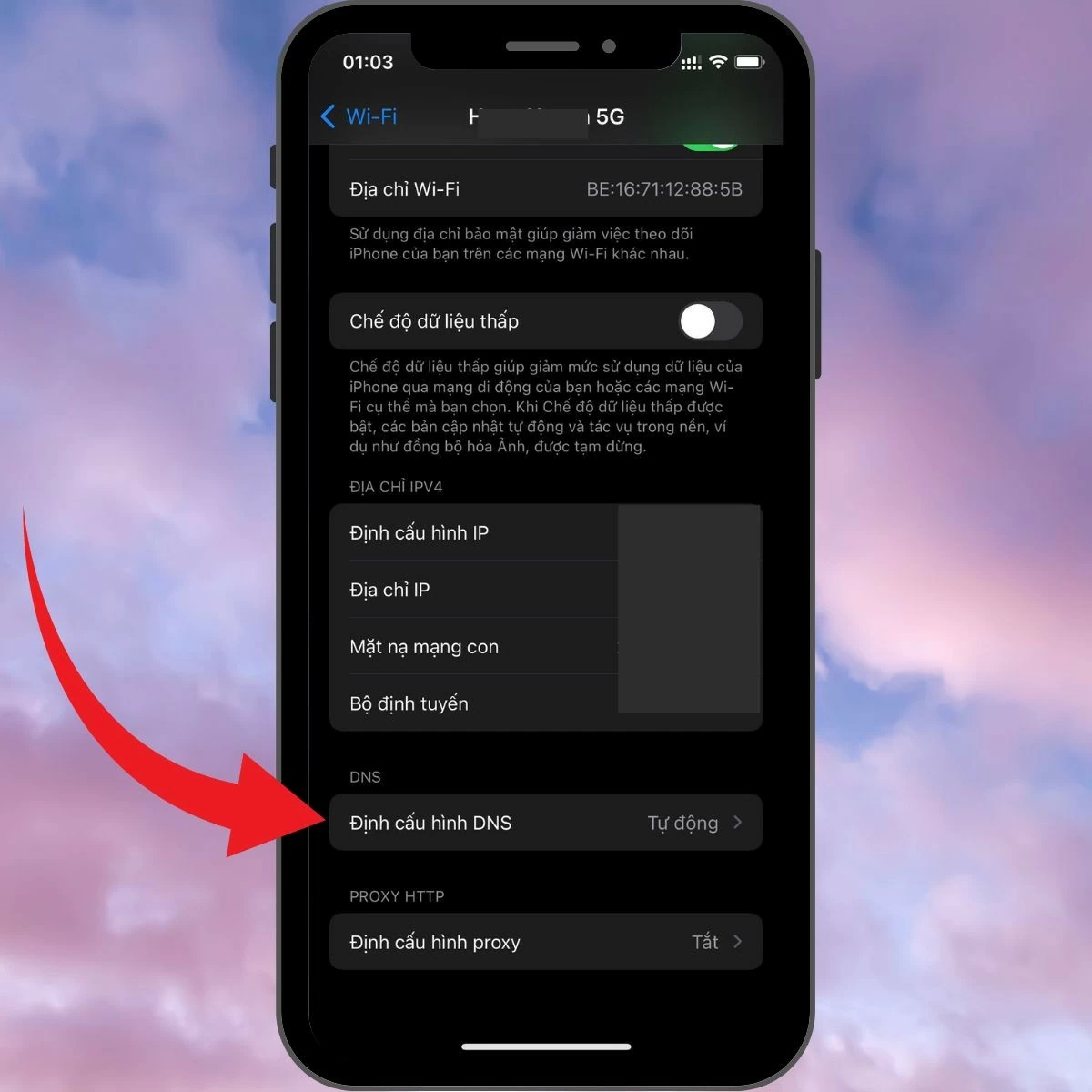 |
ขั้นตอนที่ 4: ป้อนที่อยู่ DNS หนึ่งรายการต่อไปนี้ในกล่อง DNS ดังต่อไปนี้:
- 104.154.51.7
- 78.109.17.60
- 35.199.88.219
- 104.155.28.90
- 78.100.17.60
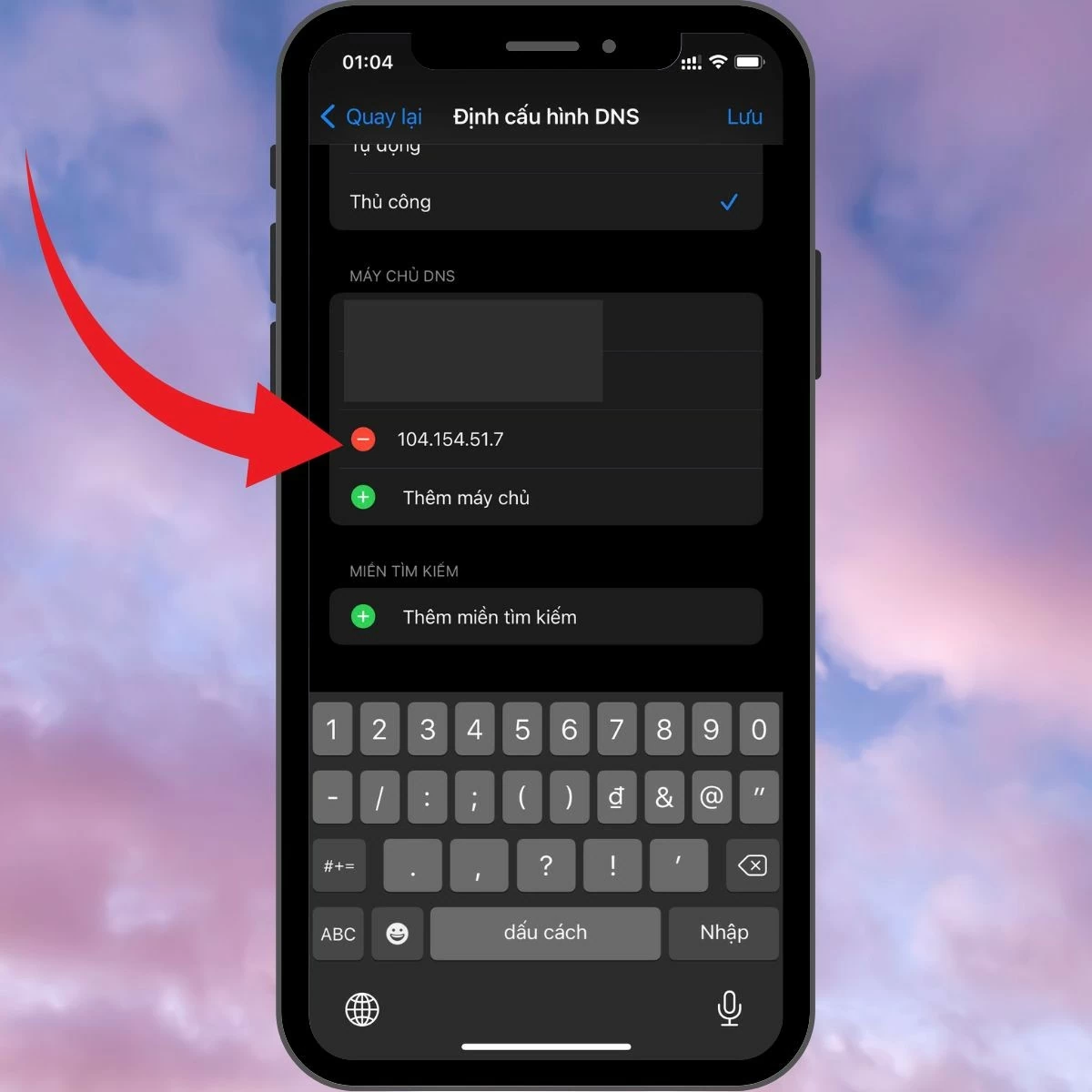 |
ขั้นตอนที่ 5: สุดท้ายให้กลับไปที่หน้าจอการตั้งค่า Wi-Fi และเลือก “เชื่อมต่อ” เพื่อเชื่อมต่อกับเครือข่าย Wi-Fi
แม้ว่า DNS Bypass จะช่วยให้คุณเข้าถึงฟีเจอร์พื้นฐานบางอย่างของ iPhone ได้ชั่วคราว แต่ไม่ได้แก้ไขปัญหาการล็อกการเปิดใช้งานได้อย่างสมบูรณ์ และจะไม่อนุญาตให้คุณใช้งานอุปกรณ์ได้ตามปกติ หากต้องการปลดล็อกอุปกรณ์อย่างสมบูรณ์และปลอดภัย คุณจะต้องติดต่อเจ้าของเดิมหรือขอความช่วยเหลือจาก Apple
วิธีปลดล็อค iPhone ที่ถูกล็อคไว้กับเจ้าของผ่าน iCloud
หากต้องการลบข้อมูล iPhone ของคุณจากระยะไกลผ่าน iCloud และกู้คืนอุปกรณ์เป็นสถานะเดิม คุณสามารถทำตามขั้นตอนเหล่านี้:
ขั้นตอนที่ 1: ขั้นแรก ให้เปิดเบราว์เซอร์บนคอมพิวเตอร์หรืออุปกรณ์มือถือของคุณ แล้วไปที่ iCloud.com จากนั้นเข้าสู่ระบบด้วย Apple ID และรหัสผ่านของคุณ เมื่อเข้าสู่ระบบสำเร็จแล้ว ให้ค้นหาและคลิกที่ไอคอน "ค้นหา iPhone"
ขั้นตอนที่ 2: ในอินเทอร์เฟซ "Find My iPhone" ให้เลือก "All Devices" เพื่อแสดงรายการอุปกรณ์ที่เชื่อมโยงกับ Apple ID ของคุณ เลือก iPhone ที่คุณต้องการลบ แล้วคลิก "Erase iPhone" การดำเนินการนี้จะลบข้อมูลทั้งหมดในอุปกรณ์และกู้คืนสู่สถานะเดิม เมื่อกระบวนการเสร็จสิ้น คุณสามารถตั้งค่าอุปกรณ์อีกครั้งและใช้งานกับ Apple ID ใหม่ของคุณได้
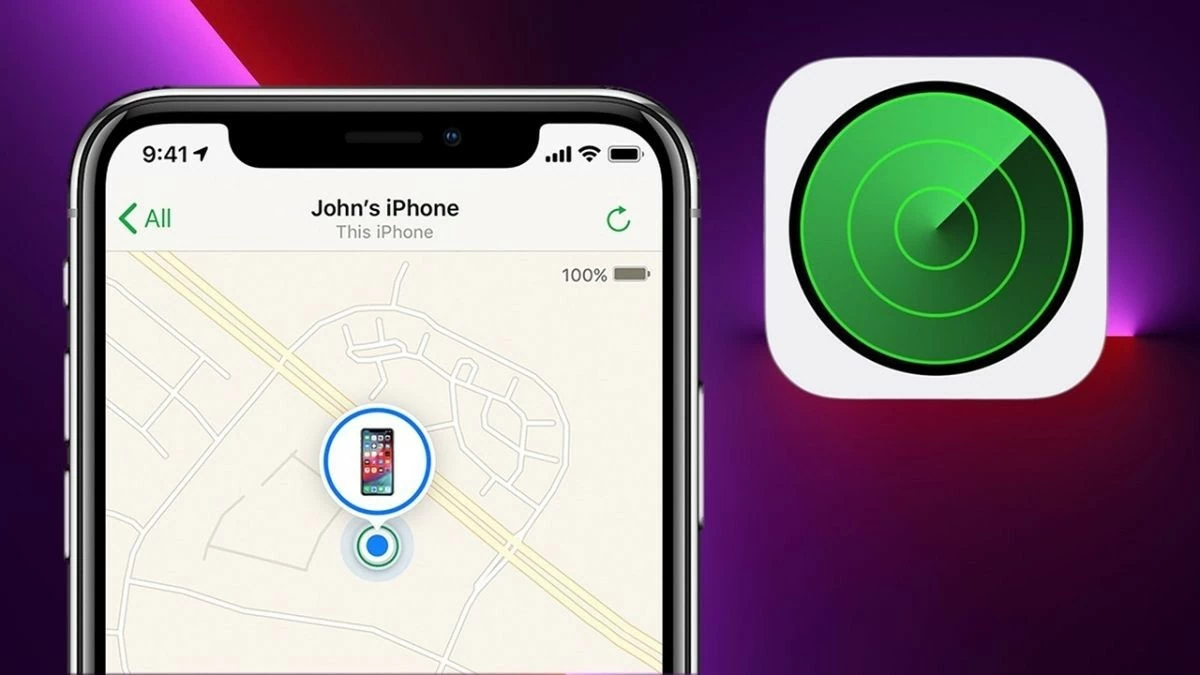 |
โปรดทราบ ว่าการดำเนินการนี้ต้องอาศัยความร่วมมือจากเจ้าของเดิมของอุปกรณ์ การดำเนินการทั้งหมดบน iCloud.com จะเชื่อมโยงกับบัญชีและอุปกรณ์ เมื่อได้รับการอนุมัติจากเจ้าของเดิมแล้ว คุณสามารถปลดล็อกอุปกรณ์และลงชื่อเข้าใช้ด้วย Apple ID ของคุณเพื่อใช้งานอุปกรณ์ได้ตามปกติ
วิธีรับความช่วยเหลือจาก Apple
หากคุณประสบปัญหาในการลบข้อมูล iPhone ที่ถูกล็อกเนื่องจากไม่มีรหัสผ่านหรือข้อมูลการเข้าสู่ระบบของเจ้าของเดิม คุณสามารถขอความช่วยเหลือจาก Apple ได้ ขั้นตอนต่อไปนี้คือขั้นตอนที่คุณควรทำ:
ขั้นตอนที่ 1: เข้าไปที่เว็บไซต์อย่างเป็นทางการของ Apple และไปที่ส่วนบริการลูกค้า เลือกตัวเลือกติดต่อฝ่ายสนับสนุนของ Apple เพื่อเริ่มขอความช่วยเหลือ
ขั้นตอนที่ 2: ระบุข้อมูลโดยละเอียดเกี่ยวกับปัญหาที่คุณพบ รวมถึงระบุว่าคุณเป็นเจ้าของอุปกรณ์ตามกฎหมายหรือไม่ และเหตุใดคุณจึงจำเป็นต้องปลดล็อก iPhone ของคุณ Apple อาจขอให้คุณแสดงเอกสารและหลักฐานเพื่อยืนยันความเป็นเจ้าของ เช่น ใบแจ้งหนี้ สัญญาซื้อขาย หรือเอกสารอื่นๆ ที่เกี่ยวข้อง
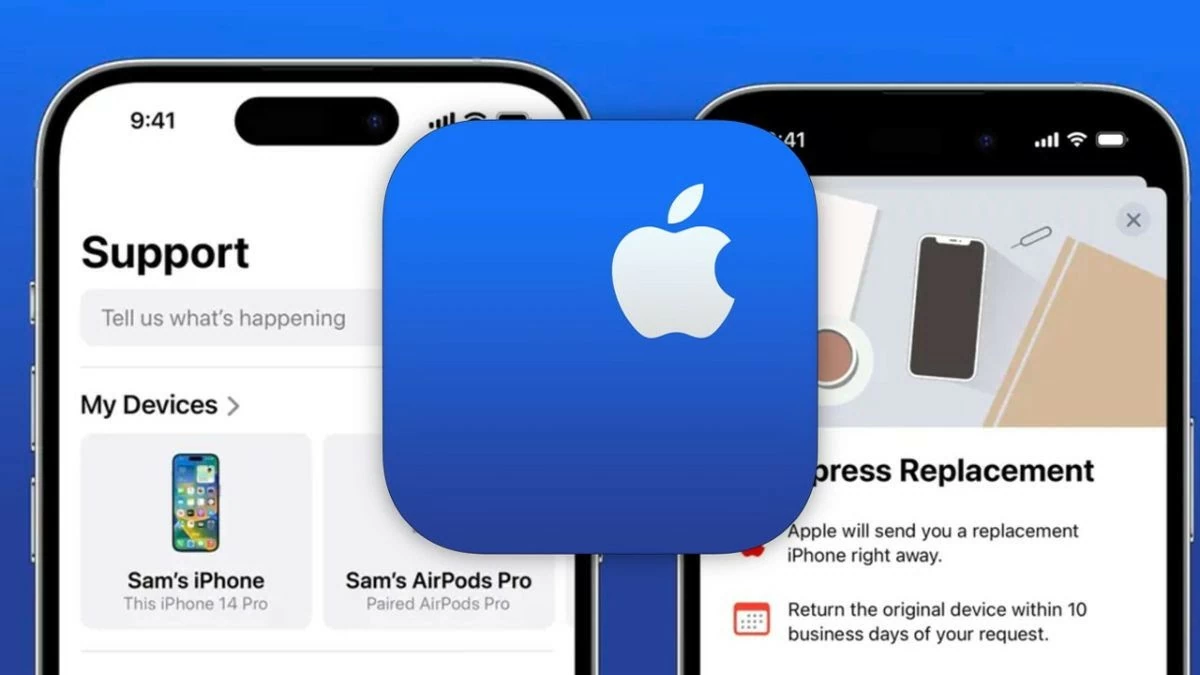 |
ปฏิบัติตามคำแนะนำจากฝ่ายสนับสนุนของ Apple และดำเนินการตรวจสอบและดำเนินการตามคำขอของคุณ โปรดทราบว่าแม้ว่าการติดต่อฝ่ายสนับสนุนของ Apple อาจช่วยแก้ไขปัญหาได้ แต่บางครั้งคุณอาจต้องเสียค่าธรรมเนียมสำหรับบริการนี้
หวังว่าคำแนะนำข้างต้นจะช่วยคุณปลดล็อก iPhone ที่ถูกล็อกพร้อมกับเจ้าของได้อย่างง่ายดายและมีประสิทธิภาพ หากคุณประสบปัญหา iPhone ถูกล็อก วิธีการที่บทความนี้แบ่งปันอาจช่วยคุณได้
ที่มา: https://baoquocte.vn/top-nhung-cach-mo-khoa-khi-iphone-duoc-khoa-voi-chu-so-huu-thanh-cong-284500.html








![[ภาพ] ฮานอยเตรียมพร้อมจัดงานฉลองวันชาติครบรอบ 80 ปี วันที่ 2 กันยายน](https://vphoto.vietnam.vn/thumb/1200x675/vietnam/resource/IMAGE/2025/8/29/c838ac82931a4ab9ba58119b5e2c5ffe)
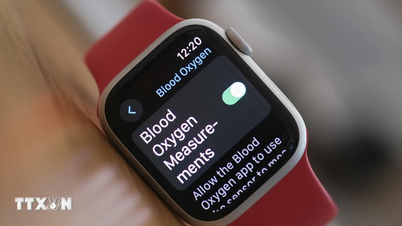


























![[ภาพ] นายกรัฐมนตรี Pham Minh Chinh พบกับประธานรัฐสภานิวซีแลนด์ Gerry Brownlee](https://vphoto.vietnam.vn/thumb/1200x675/vietnam/resource/IMAGE/2025/8/28/cec2630220ec49efbb04030e664995db)
































































การแสดงความคิดเห็น (0)